| 前页 | 后页 |
创建注记和文本
建模的一个方面是描述和记录元素在特定图表的上下文的用途和用途。您可以以注记或文本元素的形式提供此类文档,这些元素与它们描述的元素一起显示并连接到它们。
注记和文本元素都在图表上显示文本;注记元素包含带有背景颜色和向下角图像的边框内的文本,而元素没有边框或背景颜色。否则,它们的行为方式相同。
访问
|
上下文菜单 |
右键单击元素|新子元素|注记 |
|
其它 |
|
完全的注记或文本元素
元素显示在图表上。
如果在“首选项”对话框的“对象”页面上,取消选择“编辑新的物件”复选框,则会显示注记窗口,您可以在其中键入元素文本。要在元素中显示文本,请单击元素。
如果选中该复选框,则立即显示“注记属性”对话框;在对话框中键入您的文本,然后单击确定按钮以在元素中显示文本。
无论哪种情况,如果您想以更易读的布局显示文本,您可以调整注记窗口或对话框的大小,也可以使用注记工具栏格式化文本。
注记元素外观
可以通过右键单击元素并选择“外观”菜单子选项之一来更改注记元素的外观。可用的图像是:
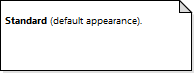
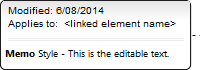
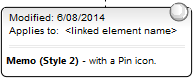
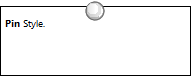
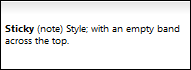
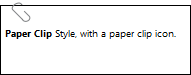
这两个备忘录样式的图像在“适用于:”字段中列出了注记链接到的所有元素。您可以隐藏实际的注释链接连接器,以便注释注记标识它所引用的元素,而不会通过使连接器可见而使图表外观复杂化。要隐藏(和显示)连接器,请单击元素并选择“高级|”。隐藏(显示)附加链接的选项。
您还可以配置Enterprise Architect以斜体显示所有注记和文本元素中的文本。选择“开始>外观>首选项>首选项”功能区选项,然后在“图表>外观”页面上选择“斜体注记元素文本”复选框。这有立竿见影的效果,清除复选框以正常字体显示文本也是如此。
注记
- 您还可以通过单击UML元素工具栏上的新注记或新文本元素图标并单击图表来创建注记或文本元素
- 创建注记或文本元素后,您可以将其独立放置以在图表上显示信息,或者您可以使用注释链接连接器将其连接到它描述的特定建模元素或元素,您也可以从中拖动公共工具箱
- 无需为元素输入文本,您可以反映元素的内部文档,例如约束的值或特征

